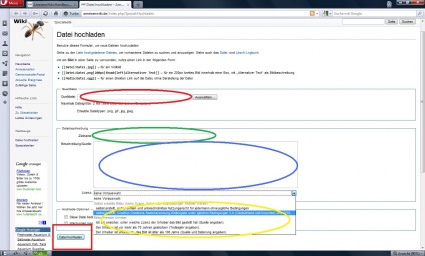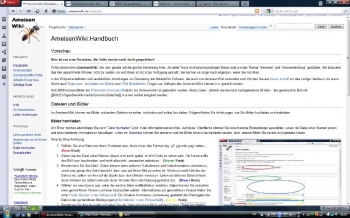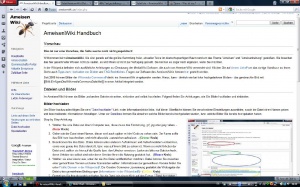Ameisenwiki:Handbuch
Willkommen beim AmeisenWiki. Sie sind gerade auf die größte Sammlung freier, aktueller Texte im deutschsprachigen Raum rund um das Thema "Ameisen" und "Ameisenhaltung" gestoßen. Sie brauchen das hier gesammelte Wissen nicht zu kaufen, es wird Ihnen schlicht zur Verfügung gestellt. Sie können es sogar noch ergänzen, wenn Sie möchten.
In der Wikipedia befinden sich ausführliche Anleitungen zur Benutzung der MediaWiki Software, die auch vom AmeisenWiki verwendet wird. Klicken Sie auf diesen Link um das dortige Handbuch zu lesen. Siehe auch Tipps zum Hochladen von Bildern und FAQ Rechtliches. Fragen zur Software des AmeisenWikis können hier gestellt werden.
Seit 2009 können Bilder der Wikimedia Commons direkt ins AmeisenWiki eingebunden werden. Hierzu kann - ähnlich wie bei lokal hochgeladenen Bildern - das gewünschte Bild mit <[[Bild:''EinfügenDesWikimediaCommonsDateititel'']] in einen Artikel integriert werden.
Dateien und Bilder
Im AmeisenWiki können sie Bilder und andere Dateien einsehen, einbinden und selbst hochladen. Folgend finden Sie Anleitungen, wie Sie Bilder hochladen und einbinden.
Bilder hochladen
Um Bilder hochzuladen folgen Sie dem "Datei hochladen"-Link in der Informationsleiste links. Auf dieser Oberfläche können Sie verschiedene Einstellungen auswählen, sowie der Datei einen Namen geben und beschreibende Informationen hinzufügen. Unter der Dateiliste können Sie einsehen welche Bilder bereits hochgeladen wurden, bzw. welche Bilder Sie bereits hochgeladen haben.
Step by Step-Anleitung:
- Wählen Sie eine Datei von ihrem Computer aus, diese muss das Format png, gif, jpg oder jpeg haben. - (Roter Kreis)
- Geben sie der Datei einen Namen, dieser wird auch später im html-Code zu sehen sein. Der Name sollte das Bild kurz beschreiben, und nicht allzuviele Leerzeichen aufweisen. - (Grüner Kreis)
- Beschreiben Sie ihre Datei. Dabei können unter anderem Aufnahmeort und Aufnahmedatum vorkommen, sowie was genau ihre Datei darstellt, bzw. was auf ihrem Bild zu sehen ist. Wenn sie nicht Urheber der Datei sind, sollten sie hier auf die Quelle bzw. den Urheber verweisen. Laden sie bitte nur Dateien hoch, deren Urheber sie selbst sind oder deren Urheber Ihnen die Nutzung gestattet hat. - (Blauer Kreis)
- Wählen sie eine Lizenz aus, unter der sie ihre Datei veröffentlichen möchten. Dabei können Sie zwischen einer gemeinfreien Version und einer lizensierten wählen. Informationen zur gemeinfreien Version finden Sie unter Public Domain in der Wikipedia. Die Creative Commons-Lizensierung gestattet die Weitergabe der Datei unter gemeinfreien Bedingungen (Informationen in der Wikipedia) - (Gelber Kreis)
- Bestätigen Sie Ihre Auswahl und laden Sie die Datei mit einem Klick auf den Button Datei hochladen (Rotes Viereck) Damit wird ihre Datei in die Datenbank aufgenommen, und Sie können sie einsehen oder in Artikel einbinden.
-
Bilder einbinden
Um Bilder in einen Artikel einzubinden benötigen sie den Dateinamen des Bildes. Diesen finden Sie über der Datei, wenn sie auf diese zugreifen. Den Dateiname finden sie hinter dem Hinweis, dass es sich um eine Datei handelt:
Datei:Dateiname.format
Sie benötigen lediglich den Teil Dateiname.format um fortzufahren.
Step by Step-Anleitung:
Direkteinbindung
- Setzten Sie in eine doppelte geschlossene Eckklammer
[[]]einen Bildhinweis[[Bild:]] - Fügen Sie den Dateinamen hinter den Bildhinweis ein
[[Bild:Dateiname.format]] - Legen sie die Größe ihres Bildes fest
[[Bild:Dateiname.format|350px]]
Thumbnails
- Thumbnails sind kleine Miniaturen ihrer Bilder am Textrand. Durch einen Klick kann der Leser das Großformat aufrufen, ebenfalls können sie das Bild an der Unterkante beschreiben. Thumbnails sind die bevorzugte Art der Bildeinbindung in einem Wiki-Artikel, um ihn übersichtlich zu gestalten.
- Um ein Thumbnail zu erzeugen fügen sie dem Bildcode durch einen Trennstrich
|den Thumbnail-Hinweis hinzu[[Bild:Dateiname.format|thumb]] - Sie können nun durch weitere Trennstriche das Bild mittels Pixelangaben vergrößern oder verkleinern
[[Bild:Dateiname.format|thumb|150px]] - Ebenfalls können Sie befehlen, ob ihr Bild im linken oder rechten Artikelrand auftaucht.
[[Bild:Dateiname.format|thumb|150px|left]] - Zuletzt können Sie noch eine Kurzinformationen schreiben
[[Bild:Dateiname.format|thumb|150px|left|Dies ist ein Handbuchbild]]
Thumbnails haben den Vorteil, dass sie wenig Platz wegnehmen. Sie können sie am Rand eines Artikels platzieren und dennoch Text neben dem Bild platzieren.
Direkt eingebundene Bilder hinterlassen lange Lücken im Text.
So können Textpassagen gezielt mit Bildern untermalt werden.
_
Bilder aus Commons einbinden
Seit 2009 können Sie Bilder der Wikimedia Commons direkt einbinden. Die Wikimedia Commons ist eine umfangreiche Datenbank, die unter anderem die Dateien der Wikipedia verwaltet und hostet. So können sie die Datenbank durchsuchen, und ihren Artikel mit dortigen Bildern ergänzen. Wie Sie diese Bilder einbinden können Sie unter Bilder einbinden nachlesen.